

Av Adela D. Louie, Senast uppdaterad: May 29, 2024
Har du någonsin velat spela in ljudet från ditt liv, precis som du upplever det? Visualisera att ha en avancerad funktion som gör att du enkelt kan fånga högkvalitativt ljud direkt från din enhet, fri från externa störningar eller komplikationer. Om du är intresserad av att förbättra kvaliteten på dina inspelningar eller till och med bara bevara digitala minnen, kan intern ljudinspelning helt förändra din ljudupptagningsupplevelse.
Den här artikeln kommer att ge en ingående titt på intern ljudinspelare, som täcker allt du behöver veta. Vi hjälper dig att maximera din ljudupplevelse, från att välja den perfekta inspelaren till att bemästra användningen.
Del 1. Bästa interna ljudinspelare för Mac och Windows – FoneDog Screen RecorderDel 2. Måste-försöka lista över intern ljudinspelareDel 3. Faktorer för att välja intern ljudinspelareDel 4. Vanliga frågorSlutsats
FoneDog skärminspelare hyllas som den främsta interna ljudinspelaren för både Mac- och Windows-plattformar. Den utmärker sig när det gäller att fånga högkvalitativt ljud från systemkällor och mikrofoningångar samtidigt eller oberoende.
Med sina avancerade funktioner som brusreducering och ljudförbättring säkerställer FoneDog kristallklara inspelningar för olika ändamål, inklusive spel, videohandledningar och professionella presentationer. Dess användarvänliga gränssnitt och mångsidighet gör det till det bästa valet för ljudinspelningsbehov på båda operativsystemen.
Gratis nedladdning
För Windows
Gratis nedladdning
För vanliga Mac-datorer
Gratis nedladdning
För M1, M2, M3

Att hitta en effektiv intern ljudinspelare som ger överlägsen kvalitet kan vara utmanande. Det finns ett brett utbud av gratis och betalda alternativ tillgängliga för både persondatorer och bärbara enheter.
Även om ett stort antal moderna smartphones har integrerade ljudinspelningsfunktioner, kanske äldre enheter inte har denna förmåga. Om du letar efter den interna ljudinspelaren du måste prova, hjälper den här guiden dig att välja de bästa verktygen för både din mobiltelefon och Windows samt Mac PC.
Audacity är ett starkt rekommenderat alternativ för en användarvänlig ljudinspelare. Den erbjuder utmärkt kompatibilitet med operativsystemen Windows 10, MacOS och Linux, vilket säkerställer smidiga inspelningsupplevelser på alla större plattformar. Audacity är känd som den bästa interna ljudinspelaren med öppen källkod och är effektiv för plattformsoberoende användning. Denna ljudredigeringsprogramvara av professionell kvalitet låter dig manipulera ljudspår för att uppnå önskat ljud.
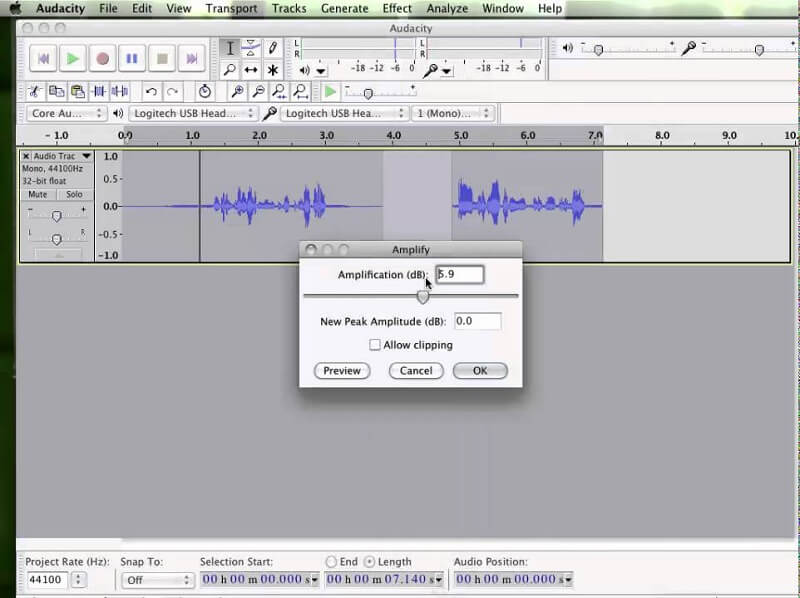
fördelar:
Nackdelar:
Detta exceptionella gratisprogram gör att du kan fånga ljud som produceras av din dator eller någon extern enhet. Det låter dig spara ljud från YouTube eller andra onlineplattformar för senare uppspelning. Dessutom kan du spela in Skype- och WhatsApp-samtal och bevara omhuldade konversationer med nära och kära på din dator.
fördelar:
Nackdelar:
Vi skulle vilja presentera Screencastify, ett onlineverktyg för skärminspelning. Den här programvaran utmärker sig när det gäller att fånga tutorials, lektioner och olika typer av videor. Med en enkel och polerad skärminspelningsfunktion är det lika enkelt att initiera ljudinspelningar på din enhet som att trycka på en knapp, vilket gör den särskilt lämplig för mindre uppgifter.

fördelar:
Nackdelar:
AudFree Audio Capture är ett mångsidigt ljudinspelningsprogram för Mac, som kan fånga ljud från alla Mac-program, som Safari, iTunes, Chrome och olika lokala eller online mediespelare. Det är ett utmärkt val för att spela in strömmande musik, livesändningar, onlineradio och mer med bibehållen förlustfri kvalitet och bevara ID3-taggar.
fördelar:
Nackdelar:
TunesKit Audio Capture fungerar som ett gratis internt ljudinfångningsverktyg designat speciellt för Mac-system. Den spelar sömlöst in vilken ljudkälla som helst med ett enda klick, oavsett om den kommer internt eller kanske till och med externt.
Dessutom möjliggör den här applikationen extrahering av ljudspår från videofiler i olika format som spelas upp på din Mac. Dessutom erbjuder den funktionen att redigera ljudinspelningar genom att slå samman eller till och med trimma klipp efter dina önskemål.
fördelar:
Nackdelar:
Wondershare DemoCreator är en mångsidig ljudinspelare för Mac, rekommenderas starkt för alla plattformar. En av dess utmärkande funktioner är de frekventa uppdateringarna, som kontinuerligt förbättrar dess användbarhet. Det möjliggör sömlös högupplöst inspelning. Programvaran stöder över femtio format för import av video, ljud och andra filer till din PC. Det kan fånga obegränsat med ljud och video så länge du har tillräckligt med diskutrymme.
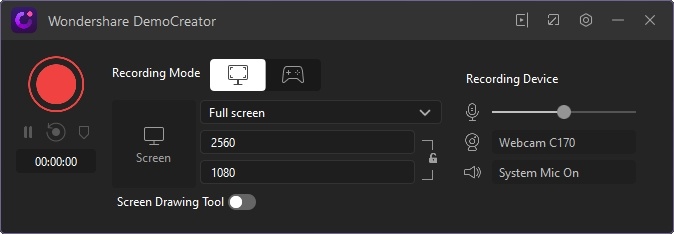
fördelar:
Nackdelar:
EaseUS RecExperts är en flexibel PC-ljudspelare som fungerar med både Windows och macOS. Den låter dig spela in både ljud och video samtidigt, vilket gör den perfekt för att spela in ljud från spel utan att buller utifrån kommer i vägen. Brusreduceringsfunktionen säkerställer tydliga inspelningar utan vattenstämplar.
fördelar:
Nackdelar: Gratis provperiod begränsar inspelningar till två minuter av ljud och video
ApowerREC är ett skärminspelningsprogram för Mac som du kan ladda ner som ett fristående program. Denna programvara spelar in din Mac-skärm effektivt, integrerar webbkamerabilder och fångar både systemljud och mikrofoningång.
fördelar:
Nackdelar:
Här är Androids interna ljudinfångningsverktyg. Alla användare av Android-enheter har möjlighet att ladda ner och använda den för internt ljud såväl som för videoinspelningsfunktioner eller möjligheter. Denna programvara gör att du kan fånga och ta ögonblicksbilder. Dessutom underlättar det samtidig webbkamera och skärmdumpning. Du kan också spela in externt ljud med en mikrofon medan du spelar in videon.
fördelar:
Nackdelar:
Det här verktyget fångar inte bara video utan även internt ljud. Den integreras sömlöst med Android, så att användarna enkelt kan ladda ner den från Play Store. Vid installationen har du flexibiliteten att välja mellan interna såväl som externa inspelningsalternativ enligt dina önskemål.
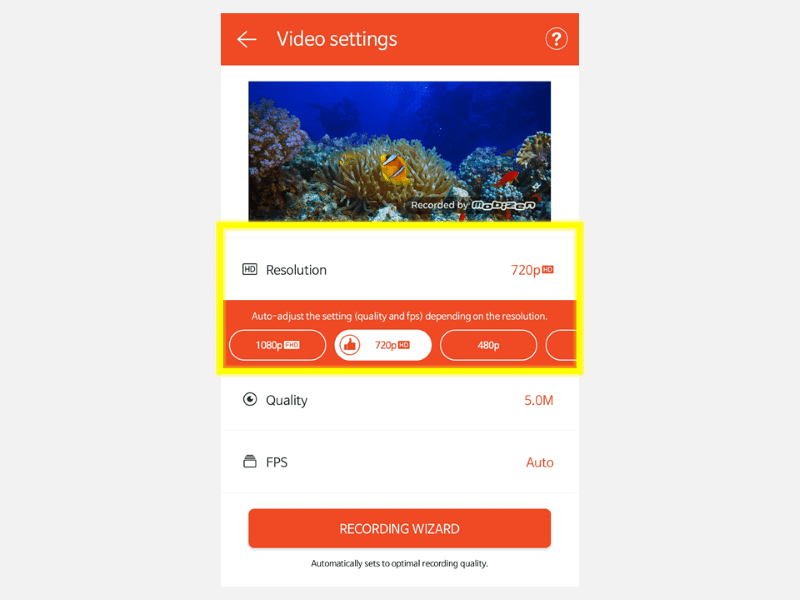
fördelar:
Nackdelar:
AZ Screen Recorder är ett verktyg designat för att fånga dina Android-skärmaktiviteter. Dess intuitiva gränssnitt gör det enkelt att börja spela in, justera inställningar eller kanske avsluta programmet. Det ger högkvalitativa inspelningar utan vattenstämplar, även bildruteförlust eller till och med sådana tidsbegränsningar, vilket gör den idealisk för inspelning av spel såväl som appar.
fördelar:
Nackdelar:
När de överväger att spela in på en PC, tänker de flesta på programvara för skärminspelning. Ett Chrome-tillägg kan dock tjäna detta syfte också. Vi presenterar Nimbus Screenshot & Screen Video Recorder. Detta användarvänliga verktyg låter dig spela in internt ljud med ett enda klick. Det är en mycket anpassningsbar förlängning. Här är en närmare titt på dess funktioner:
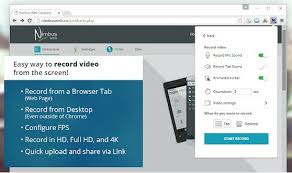
fördelar:
Nackdelar:
Screencapture.com tillhandahåller en online-skärminspelare som kan fånga mikrofonljud, systemljud samt webbkamerabilder. Det tillåter också användare att lägga till eller till och med ta bort vattenstämplar från sina inspelningar. Onlineverktyget är idealiskt för enkel skärmdumpning, men för ytterligare funktioner som videoredigering är det nödvändigt att ladda ner programvaran.
Fördelar: Extremt lätt att använda med minimalt lärande som krävs
Nackdelar:
När du väljer en ljudinspelare, överväg följande viktiga aspekter på grund av det stora utbudet av tillgängliga alternativ:
Reflektera över dina krav för att göra ett välgrundat val för intern ljudinspelare.
Ja, intern ljudinspelningsprogramvara kan fånga ljud från streamingtjänster. Det finns som gör det möjligt för användare att spela in allt ljud som spelas på deras dator, inklusive strömmar.
Ja, gratis interna ljudinspelare har ofta begränsningar som färre funktioner, annonser, lägre kvalitet och begränsningar för filformat och inspelningslängd jämfört med betalversioner.
Flera faktorer bidrar till detta beslut, främst vad gäller användarnas integritet och upphovsrättsskydd. Utan begränsningar kunde användare spela in musik eller andra ljudströmmar istället för att ladda ner dem lagligt. Men de senaste Android-versionerna inkluderar nu denna funktion efter behov.
Folk läser ocksåHur man spelar in Discord-ljud på alla enheter (4 sätt)Hur man spelar in strömmande ljud på Windows/Mac/iOS/Android
Sammanfattningsvis, intern ljudinspelare som FoneDog skärminspelare erbjuder oöverträffad bekvämlighet och mångsidighet för att fånga ljud på Mac- och Windows-enheter. Med möjligheten att samtidigt eller oberoende spela in systemljud och mikrofoningång, tillsammans med avancerade funktioner som brusreducering och ljudförbättring, ger dessa verktyg användarna möjlighet att skapa högkvalitativa inspelningar för olika ändamål. Trevlig ljudinspelning!
Gratis nedladdning
För Windows
Gratis nedladdning
För vanliga Mac-datorer
Gratis nedladdning
För M1, M2, M3
Lämna en kommentar
Kommentar
Screen Recorder
Kraftfull skärminspelningsprogramvara för att fånga din skärm med webbkamera och ljud.
Heta artiklar
/
INTRESSANTTRÅKIG
/
ENKELSVÅR
Tack! Här är dina val:
Utmärkt
Betyg: 4.7 / 5 (baserat på 59 betyg)